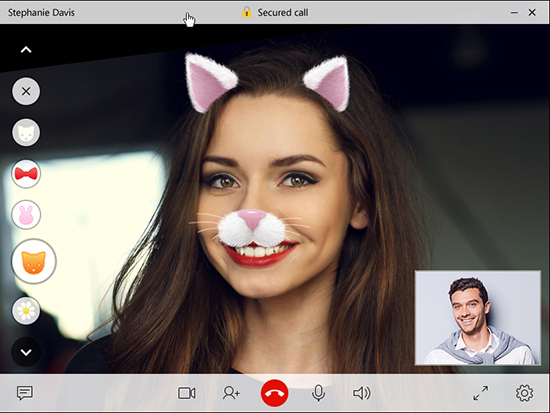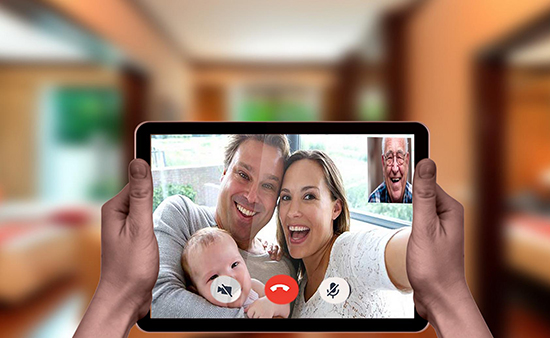- Лучшие приложения для видеозвонков с размытием и настраиваемым фоном
- Увеличить
- Skype
- Команды Microsoft
- Cisco Webex Meeting
- ManyCam Chroma key
- ChromaCam
- XSplit VCam
- CamMask
- Виртуальная веб-камера SparkoCam
- Использование фильтров и масок для видеозвонков WhatsApp
- Для чего нужны маски и фильтры в WhatsApp
- Как наложить маску или фильтр во время видеозвонка
- Когда уместно использовать этот функционал
- Лучшие приложения для накладывания фильтров в режиме реального времени: MSQRD, Face Swap
- MSQRD
- Face Swap
- YouCam Fun фильтры для селфи
- Поменяй лицо — Face Changer
- Snapchat
Лучшие приложения для видеозвонков с размытием и настраиваемым фоном
В условиях, когда мир дрожит от распространения COVID-19, а страны по всему миру находятся в изоляции, большинство из нас сейчас переходит в режим работы из дома. Хотя это довольно просто, важно оставаться профессионалом при работе из дома, даже если ваше окружение выглядит не так.
Если вы работаете в ограниченном пространстве, вам нужно, чтобы все вокруг было достаточно закрыто при проведении видеоконференции. К счастью для вас, существует множество программ для видеоконференций, которые позволяют вам изменить фон на что-то совершенно другое.
Следующий список приложений и программ поможет вам совершать видеозвонки своей команде и коллегам таким образом, чтобы вы могли изменить свой фон или размыть его по своему усмотрению.
Увеличить
Zoom предлагает виртуальный фон особенность, которая отличается от упомянутых выше. Вместо размытия существующего фона вы можете отображать изображение или видео в качестве фона во время Zoom Meeting. Доступ к виртуальному фону при масштабировании можно получить в настройках, где вы можете выбрать и добавить пользовательские изображения и видео к своему фону.
Скачать Zoom: ПК | Mac | Android
Skype
Skype позволяет вам сосредоточиться на себе, а не на своем окружении, когда вы звоните кому-то по видеосвязи через службу. Возможность размыть фон можно найти перед началом видеозвонка, а также во время разговора. Функция размытия использует AI для обнаружения вашего лица и сопоставляет края с фоном, чтобы ваш фон всегда был размытым. Функцию размытия фона в Skype можно найти:
- При наведении указателя мыши на кнопку камеры во время разговора
- Щелкнув правой кнопкой мыши на экране вызова
- Нажав кнопку настроек в правом верхнем углу экрана вызова
Скачать Skype: ПК | Mac | Android
Команды Microsoft
Если вас не устраивает фон на видеовстрече, другой инструмент Microsoft для совместной работы — Teams, также имеет Размытие фона вариант. Вы можете скрыть все, что находится за вами, и дать понять, что вы делаете, с помощью функции в Teams. Кроме того, в Teams есть возможность настроить эффект размытия фона с помощью ползунка размытия. Параметр размытия фона в Microsoft Teams можно найти в разделе «Дополнительные параметры» во время видеозвонка.
Обновлять [April 12, 2020]: Microsoft Teams теперь также позволяет изменять фон. Вы можете выбрать один из предустановленных пользовательских фонов, чтобы изменить фон вашего видео. Однако вы по-прежнему не можете использовать собственный фон или видео.
Загрузите Microsoft Teams: ПК | Mac | Android
Cisco Webex Meeting 
С Cisco Webex Meeting вы можете смени свой фон так что вы остаетесь в фокусе, пока ваше окружение меняется. Вы можете размыть окружающую обстановку, использовать виртуальный фон по умолчанию, предоставленный Cisco, или добавить виртуальный фон из своей галереи.
Обновлять [July 14, 2020]: Cisco изначально разрешала пользователям Webex изменять виртуальный фон или применять эффект размытия только на устройствах iOS. Компания теперь свернутый предлагает аналогичные функции пользователям Android и Desktop, которые могут получить доступ к этой опции, перейдя к значку меню> Изменить виртуальный фон и применив размытие или любой другой виртуальный фон.
Загрузите Cisco Webex Meeting: ПК | Mac | Android
ManyCam Chroma key
ManyCam позволяет заменить фон во время видеозвонка или конференции. Служба поставляется с функцией Chroma Key, которая может применить к вашему видео зеленый экран, чтобы вы могли выбирать изображения и видео в качестве фона или просто сохранять его прозрачным. Вы также можете выбрать сплошные цвета в качестве фона так что у вас будет чистый и профессиональный фон.
Скачать ManyCam Chroma key: ПК | Mac | Android
ChromaCam
Это приложение Windows использует вашу стандартную веб-камеру для удалить фон из вашего окружения, не нуждаясь в зеленом экране сзади. Программное обеспечение также позволяет сделать фон синим или отображать презентации сзади для иммерсивного просмотра. Приложение можно использовать в качестве камеры по умолчанию на вашем ПК, чтобы размыть или изменить свой фон в других приложениях для видеосвязи, таких как Skype, Webex, Zoom и Hangouts.
Скачать ChromaCam: ПК
XSplit VCam 
Работая аналогично ChromaCam, XSplit VCam позволяет удалять и размывать фон с любой веб-камеры. Вы можете добавить эффект размытия к своей веб-камере без необходимости в дополнительном оборудовании, чтобы сохранить конфиденциальность и сохранить профессионализм. Программное обеспечение также предлагает средства для замены вашего фона изображением или веб-страницей. XSplit VCam — это совместим с основными инструментами видеоконференцсвязи включая Zoom, Hangouts и Skype.
Скачать XSplit VCam: ПК
CamMask 
CamMask предоставляет замена фона инструмент, который может легко изменить фон на другие сцены.
Скачать CamMask: ПК | Mac
Виртуальная веб-камера SparkoCam 
SparkoCam — это программное обеспечение для ПК, которое может применить фоновое изображение к вашей прямой трансляции с веб-камеры. Вы можете заменить фон вашего видео с веб-камеры изображением или видео.
Скачать виртуальную веб-камеру SparkoCam: ПК
Вы сейчас работаете из дома? Если да, то используете ли вы какое-либо программное обеспечение, чтобы поддерживать чистоту фона во время видеоконференцсвязи с коллегами? Дайте нам знать в комментариях ниже.
Дополнительные материалы для тех, кто застрял дома »:
Источник
Использование фильтров и масок для видеозвонков WhatsApp
Пользователи популярного программного обеспечения, предназначенного для мгновенного обмена текстовыми и графическими сообщениями с недавнего времени могут пользоваться специализированными фильтрами и масками во время видеоконференции с собеседниками. Для этого требуется знать об имеющихся особенностях.
Для чего нужны маски и фильтры в WhatsApp
Пользователи, которые приняли решение использовать в популярном программном обеспечении при обмене текстовыми и графическими сообщения, включая организацию звонков маски и фильтры, объясняют это несколькими факторами:
- желание выглядеть привлекательно на фоне своего собеседника;
- показать себя с лучшей стороны, к примеру, при первом общении с понравившимся человеком по видеосвязи;
- придание графическим изображениям уникальности и оригинальности;
- создание необычного изображения, используя при этом первичную фотографию.
Пользователи выделяют различные причины, которые заставляют обращаться за помощью к маскам и фильтрам в популярном мобильном приложении, предназначенном для мгновенного обмена текстовыми и графическими сообщениями. Обратите внимание, во время организации видеоконференции, опция по умолчанию недоступна. Поэтому приходится загружать и устанавливать дополнительное программное обеспечение.
Чтобы наложить фильтры на графическое изображение в Ватсапе, требуется следовать инструкции:
- Открытие галереи на смартфоне либо планшете.
- Выбор интересующего изображения.
- Активация функции отправки по Ватсапу.
- Выбор интересующего собеседника и нажатие отправить.
- Во вновь открывшейся форме пользователю требуется протянуть экран пальцем вверх с надписи «фильтры».
- После внесения корректировок активировать функцию отправки графического сообщения.
Чтобы пользователям использовать маски в отношении графических изображений, требуется:
- На планшете либо смартфоне выбрать интересующую картинку.
- На следующем этапе пользователь активирует опцию отправки мессенджера в популярном приложении выбранному собеседнику.
- Во вновь открывшейся форме в верхней части выбирается интересующая подкатегория масок, после чего вносятся соответствующие правки.
- В завершении пользователь пересылает графическое изображение интересующему собеседнику.
Обратите внимание, перечисленный функционал применим исключительно для графических изображений.
Как наложить маску или фильтр во время видеозвонка
Чтобы пользователям наложить маску либо фильтры во время организации видеоконференции, требуется использование дополнительного программного обеспечения. Порядок действий включает следующую инструкцию:
- Пользователь переходит в официальный магазин для Андроид Play Market или App Store при использовании устройств на iOS.
- В поисковой строке вводится «приложение для накладывания масок и фильтр на камеру».
- Из представленного перечня выбирается интересующий вариант и загружается на смартфон с последующей установкой.
- При первичном запуске активируется опция автоматической активации фильтров и масок при включении камеры устройства.
- Запускается Ватсап и осуществляется видеозвонок.
- Настраиваются необходимые фильтры и при необходимости накладываются маски.
Приложения доступны в официальных магазинах бесплатно.
Когда уместно использовать этот функционал
Функционал популярен среди девушек. Зачастую необходимость в использовании обусловлена желанием красиво выглядеть перед собеседником. Но часто применяется мошенниками, поэтому стоит проявлять бдительность.
Источник
Лучшие приложения для накладывания фильтров в режиме реального времени: MSQRD, Face Swap
Сегодня наши мобильные устройства, имея в своём расположении огромное количество приложений, могут позволить нам делать всё что угодно, начиная от выполнения простых повседневных задач и заканчивая инструментами, которые служат для развлечения и отдыха.
В этой же статье же речь пойдёт о втором типе приложений и основными лидерами этого сегмента в социальных сетях можно смело назвать инструменты, позволяющие накладывать фильтры в режиме реального времени, из-за огромного количества людей, которые их используют.
Теперь вы можете стать Бэтменом, отрастить себе густую бороду или даже стать героем любимого комикса манга. Всё это стало возможным с появлением Snatchat, который в своё время произвёл настоящую революцию в мире приложений и задал новый вектор их развития.
Найдите для себя лучшее приложение для накладывания фильтров в режиме реального времени и не забудьте поделиться его названием с другими пользователями в комментариях!
MSQRD
Любите селфи? Тогда не упустите возможность сделать их ещё более интересными и оригинальными, надевая оригинальные маски на своё лицо в режиме реального времени! Проводите время весело и удивляйте своих друзей, отправляя им готовый результат через социальные сети.
Face Swap
Похожий на MSQRD инструмент, в котором вместо масок представлены оригинальные фильтры и эффекты, которые также можно применять в режиме реального времени. Кроме того, вы можете менять лица на фотографиях, создавать коллажи и делиться результатом в социальных сетях.
YouCam Fun фильтры для селфи
Не такая мощная по сравнению с предыдущими двумя утилита, где количество преобладает над качеством. Ведь YouCam Fun — это сотни забавных 2D фильтров, эффектов, масок и наклеек, которые сделают ваши селфи ещё прикольнее и забавнее!
Поменяй лицо — Face Changer
Забавный редактор селфи и огромным набором инструментов, с помощью которых вы сможете сделать из них настоящие произведения искусства. Самая прикольная функция приложения — это возможность менять лица разных людей! Готовым результатом также можно делиться в социальных сетях.
Snapchat
И напоследок, всем известный мессенджер для обмена исчезающими фото и видео, которые также можно редактировать с помощью огромного количества забавных фильтров и эффектов в режиме реального времени. Первый виновник роста популярности фильтров, который по-прежнему занимает лидерство в своей нише.
Источник